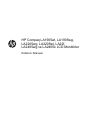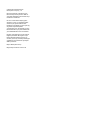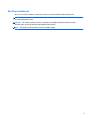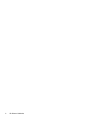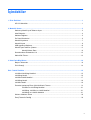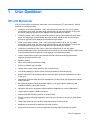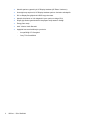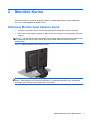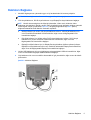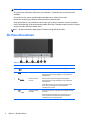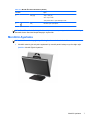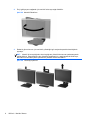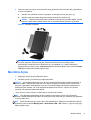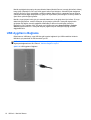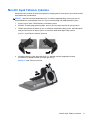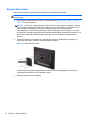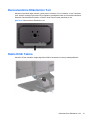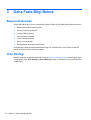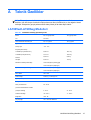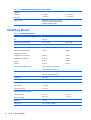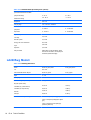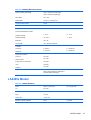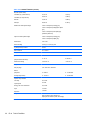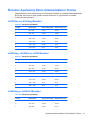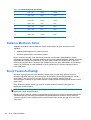HP Compaq LA1905wl, LA1905wg,
LA2205wg, LA2205wl, LA22f,
LA2405wg ve LA2405x LCD Monitörler
Kullanıcı Kılavuzu

© 2009–2012 Hewlett-Packard
Development Company, L.P.
Microsoft, Windows ve Windows Vista,
Microsoft Corporation şirketinin ABD ve/
veya diğer ülkelerdeki ticari markaları veya
tescilli ticari markalarıdır.
HP ürün ve hizmetlerine ilişkin yegane
garantiler, bu ürün ve hizmetlerle birlikte
verilen koşullu garanti bildirimlerinde
belirtilmiştir. Bu belgede yer alan hiçbir şey
ek garanti oluşturacak şekilde
yorumlanamaz. HP, işbu belgede yer alan
teknik hatalardan veya yazım hatalarından
ya da eksikliklerinden sorumlu tutulamaz.
Bu belge, telif haklarıyla korunan mülkiyet
bilgileri içermektedir. Bu belgenin hiçbir
bölümü Hewlett-Packard Company’nin
önceden yazılı onayı olmadıkça fotokopiyle
çoğaltılamaz, kopyalanamaz veya başka
dillere çevrilemez.
Beşinci Baskı (Nisan 2012)
Belge Parça Numarası: 537704-145

Bu Kılavuz Hakkında
Bu kılavuz monitör özellikleri, monitörün kurulumu ve teknik özellikler hakkında bilgi verir.
UYARI! Bu tarzda yazılmış metinler, yönergelere uymamanın bedensel zarar veya ölümle
sonuçlanabileceğini belirtir.
DİKKAT: Bu tarzda yazılmış metinler, yönergelere uymadığınız takdirde donanımın zarar
görebileceğini veya bilgi kaybıyla karşılaşabileceğinizi belirtir.
NOT: Bu tarzda yazılmış metinler, önemli ek bilgiler sağlar.
iii

iv Bu Kılavuz Hakkında

İçindekiler
1 Ürün Özellikleri ................................................................................................................................................ 1
HP LCD Monitörler ............................................................................................................................... 1
2 Monitörü Kurma .............................................................................................................................................. 3
Katlanmış Monitör Ayak Tabanını Açma .............................................................................................. 3
Arka Bileşenler ..................................................................................................................................... 4
Kabloları Bağlama ................................................................................................................................ 5
Ön Panel Denetimleri ........................................................................................................................... 6
Monitörü Ayarlama ............................................................................................................................... 7
Monitörü Açma ..................................................................................................................................... 9
USB Aygıtlarını Bağlama .................................................................................................................... 10
Monitör Ayak Tabanını Çıkarma ......................................................................................................... 11
Monitörü Monte Etme ........................................................................................................ 12
Derecelendirme Etiketlerinin Yeri ....................................................................................................... 13
Kablo Kilidi Takma .............................................................................................................................. 13
3 Daha Fazla Bilgi Bulma ................................................................................................................................ 14
Başvuru Kılavuzları ............................................................................................................................ 14
Ürün Desteği ...................................................................................................................................... 14
Ek A Teknik Özellikler ...................................................................................................................................... 15
LA1905wl/LA1905wg Modelleri .......................................................................................................... 15
LA2205wg Modeli ............................................................................................................................... 16
LA2205wl/LA22f Modelleri .................................................................................................................. 17
LA2405wg Modeli ............................................................................................................................... 18
LA2405x Modeli .................................................................................................................................. 19
Önceden Ayarlanmış Ekran Çözünürlüklerini Tanıma ....................................................................... 21
LA1905wl ve LA1905wg Modelleri ..................................................................................... 21
LA2205wg, LA2205wl ve LA22f Modelleri ......................................................................... 21
LA2405wg ve LA2405x Modelleri ...................................................................................... 21
Kullanıcı Modlarını Girme ................................................................................................................... 22
Enerji Tasarrufu Özelliği ..................................................................................................................... 22
v

vi

1 Ürün Özellikleri
HP LCD Monitörler
LCD (sıvı kristal ekran) monitörlerde etkin matris, ince film transistör (TFT) panel bulunur. Monitör
modelleri ve özellikleri şunlardır:
● LA1905wl ve LA1905wg modelleri, 1440 × 900 çözünürlüğe sahip 48,1 cm (19 inç) çapraz
görüntülebilir alanlı ekran, artı daha düşük çözünürlükler için tam ekran desteği; en boy oranı
korunarak maksimum görüntü boyutu sağlayan özel ölçeklendirmeye sahiptir
●
LA2205wg modeli, 1680 × 1050 çözünürlükte 55,88 cm (22 inç) çapraz görüntülenebilir alanlı
ekran, artı daha düşük çözünürlüklerde tam ekran desteği; orijinal en boy oranı korunurken
maksimum görüntü boyutu sağlayan özel ölçeklendirmeye sahiptir
● LA22f ve LA2205wl modelleri, 1680 × 1050 çözünürlüğe sahip 55,88 cm (22 inç) çapraz
görüntülebilir alanlı ekran, artı daha düşük çözünürlükler için tam ekran desteği; en boy oranı
korunarak maksimum görüntü boyutu sağlayan özel ölçeklendirmeye sahiptir
● LA2405wg ve LA2405x modeli, 1920 x 1200 çözünürlükte 60,96 cm (24 inç) çapraz
görüntülenebilir alanlı ekran, artı daha düşük çözünürlükler için tam ekran desteği; orijinal en/boy
oranı korunarak maksimum görüntü boyutu sağlayan özel ölçeklendirme dahil
●
Oturma, ayakta durma veya iki yana hareket etme konumlarında ekranın görülebilmesini
sağlayan, geniş görüntüleme açısı
●
Eğebilme özelliği
●
Ekran
ı dikey moda döndürebilme özelliği
●
Dönüş ve yükseklik ayarı özellikleri
●
Panele monte esnek monitör çözümleri için çıkarılabilir ayak
●
VGA analog desteği için birlikte verilen VGA sinyal kablosuyla video sinyal girişi
●
Birlikte verilen DVI-D sinyal kablosuyla DVI üzerinden dijital görüntüyü desteklemek için video
sinyal girişi
●
DisplayPort üzerinden dijital görüntüyü desteklemek için video sinyal girişi (DisplayPort kablosu
birlikte verilmez)
● Bir bilgisayar bağlantı noktası (bilgisayara bağlanır) ve iki aygıt bağlantı noktasına (USB
aygıtlarına bağlanır) sahip USB 2.0 hub
●
Monitörün USB hub’ını bilgisayarın USB konektörüne bağlamak için verilen USB kablosu
● İsteğe bağlı bir hoparlör çubuğunu destekler
●
Sistem tarafından destekleniyorsa tak ve kullan özelliği
●
Ekranın yandan görülmesini engellemek üzere filtre (ayrı satın alın
ır) takmak için gizlilik filtresi
yuvaları
●
İsteğe bağlı kablo kilidi için monitörün arkasında güvenlik yuvası seçeneği
●
Kabloların ve kordonların yerleştirilmesi için kablo yönetimi
●
Kolay kurulum ve ekran en iyi duruma getirmesi için birkaç dilde Ekran Menüsü ayarları
HP LCD Monitörler 1

●
Monitör ayarlarını yapmak için HP Display Assistant (HP Ekran Yardımcısı)
● Hırsızlığa karşı caydırıcılık, HP Display Assistant yazılımı üzerinden etkinleştirilir
●
DVI ve DisplayPort girişlerinde HDCP kopya koruması
●
Monitör sürücülerini ve ürün belgelerini içeren yazılım ve belge CD’si
● Düşük güç tüketimi gereksinimlerini karşılayan enerji tasarrufu özelliği
● Energy Star onaylı
●
Akıllı Yönetim Varlık Denetimi
●
Aşağıdaki mevzuat özellikleriyle uyumludur:
◦ Avrupa Birliği CE Yönergeleri
◦
İsveç TCO Gereklilikleri
2 Bölüm 1 Ürün Özellikleri

2 Monitörü Kurma
Monitörü kurmak için monitörün, bilgisayar sisteminin ve diğer bağlı aygıtların kapalı olduğundan
emin olun, sonra aşağıdaki yönergeleri izleyin.
Katlanmış Monitör Ayak Tabanını Açma
1. Monitörü kutusundan kaldırın ve ön tarafı aşağı bakacak şekilde düz bir yüzeye yerleştirin.
2. Bir elinizle monitör tabanını tutarken (1) diğer elinizle kolu kavrayın ve ekran başlığını 90 derece
açın (2).
DİKKAT: LCD panelin yüzeyine dokunmayın. Panele basınç yapılması renk düzenini bozabilir veya
sıvı kristallerde yön kaybına neden olabilir. Böyle bir durumda, ekran normal durumuna geri
döndürülemez.
Şekil 2-1 Katlanmış Monitör Ayak Tabanını Açma
NOT: Monitör ilk kez açıldığında, ekran başlığı tam yükseklik konumuna ayarlanamayacak şekilde
kilitlenir. Ekran başlığını tam yüksekliğe ayarlamak için, aşağı bastırarak kilidini açın, ardından üst
kısmından yukarı çekerek tam yükseklik konumuna kaldırın.
Katlanmış Monitör Ayak Tabanını Açma 3

Arka Bileşenler
Şekil 2-2 Arka Bileşenler
Bileşen İşlev
1 AC Güç Konektörü AC güç kablosunu monitöre bağlar.
2 DisplayPort DisplayPort kablosunu (dahil değildir) monitöre bağlar.
3 DVI DVI-D kablosunu monitöre bağlar.
4 VGA VGA kablosunu monitöre bağlar.
5 USB Bilgisayar
Konektörü
USB hub kablosunu monitörün USB hub konektörüne ve
ana USB bağlantı noktasına/hub'ına bağlar.
6 USB Aygıt Konektörleri
(2)
İsteğe bağlı USB aygıtlarını monitöre bağlar.
4 Bölüm 2 Monitörü Kurma

Kabloları Bağlama
1. Monitörü bilgisayarınızın yakınında uygun ve iyi havalandırılan bir konuma yerleştirin.
NOT: Kabloları bağlamadan önce monitör ayağındaki açıklıktan geçirin.
2. VGA sinyal kablosunu, DVI-D sinyal kablosunu veya DisplayPort sinyal kablosunu bağlayın.
NOT: Monitör hem analog hem de dijital girişi destekler. Video modu, kullanılan video
kablosuna göre belirlenir. Monitör, geçerli video sinyallerinin hangi girişlerde olduğunu otomatik
olarak algılar. Girişler ön paneldeki +/Source (+/Kaynak) düğmesine veya Menu (Menü)
düğmesine basılarak Ekran Menüsü üzerinden seçilebilir.
●
Analog kullanım için verilen VGA sinyal kablosunu kullanın. VGA sinyal kablosunun bir
ucunu monitörün arkasındaki VGA konektörüne, diğer ucunu da bilgisayardaki VGA
konektörüne bağlayın.
●
DVI dijital kullanım için, birlikte verilen DVI-D sinyal kablosunu kullanın. DVI-D sinyal
kablosunun bir ucunu monitörün arkasındaki DVI konektörüne, diğer ucunu da
bilgisayardaki DVI konektörüne bağlayın.
●
DisplayPort dijital kullanım için, bir DisplayPort sinyal kablosu (birlikte verilmez) kullanın.
DisplayPort sinyal kablosunun bir ucunu monitörün arkasındaki DisplayPort konektörüne,
diğer ucunu da bilgisayardaki DisplayPort konektörüne bağlayın.
3. Verilen USB kablosunun bir ucunu bilgisayarın arka panelindeki USB hub konektörüne, diğer
ucunu da monitördeki bilgisayar USB konektörüne bağlayın.
4. Güç kablosunun bir ucunu monitörün arkasındaki AC güç konektörüne, diğer ucunu da elektrik
prizine takın.
Şekil 2-3 Kabloları Bağlama
Kabloları Bağlama 5

UYARI! Elektrik çarpması veya donanımın hasar görmesi riskini azaltmak için:
Güç kablosunun topraklama fişini devre dışı bırakmayın. Topraklama fişi önemli bir güvenlik
özelliğidir.
Güç kablosunu her zaman erişebileceğiniz topraklanmış bir elektrik prizine takın.
Donanımın enerjisini güç kablosunu elektrik prizinden çıkararak kesin.
Kendi güvenliğiniz için, güç kabloları üzerine hiçbir şey koymayın. Kabloları, kimsenin yanlışlıkla
üzerine basmayacağı ya da takılmayacağı şekilde düzenleyin. Kablodan tutarak çekmeyin. Kabloyu
elektrik prizinden çıkarırken fişinden tutun.
NOT: Monitöre takılabilen isteğe bağlı bir hoparlör çubuğu HP'den alınabilir.
Ön Panel Denetimleri
Tablo 2-1 Monitör Ön Panel Denetimleri
Denetim İşlev
1
Menu (Menü) Ekran Menüsü'nü açar, seçer veya kapatır.
2
Eksi Ekran Menüsü açıksa, bu düğmeye basarak Ekran
Menüsü'nde geriye doğru dolaşabilir ve ayar düzeylerini
azaltabilirsiniz.
3
Plus/source (Artı/
kaynak)
Ekran Menüsü açıksa, bu düğmeye basarak Ekran
Menüsü'nde ileriye doğru dolaşabilir ve ayar düzeylerini
arttırabilirsiniz.
Ekran Menüsü devre dışı ise, video sinyal girişini seçen
(VGA, DVI veya DisplayPort) kaynak düğmesini
etkinleştirmek için basın.
4
OK/auto (Tamam/
otomatik)
Ekran Menüsü açıksa, vurgulanmış menü öğesini seçmek
için basın.
Ekran Menüsü etkin değilse, ekran görüntüsünü en iyi
duruma getirmek üzere otomatik ayarlama özelliğini
etkinleştirmek için bu düğmeye basın.
6 Bölüm 2 Monitörü Kurma

Tablo 2-1 Monitör Ön Panel Denetimleri (devam)
Denetim İşlev
5 Güç Işığı Yeşil = Tam güç.
Sarı = Uyku modu.
Yanıp Sönen Sarı = Uyku Süreölçer modu.
6
Güç Monitörü açar veya kapatır.
NOT: Bir OSD menü simülatörü görüntülemek içi, http://www.hp.com/go/sml adresindeki HP Müşteri
Otomatik Onarım Servisleri Medya Kitaplığı'nı ziyaret edin.
Monitörü Ayarlama
NOT: Monitör modeliniz aşağıdaki şekillerde gösterilen modelden farklı olabilir.
1. Monitörü rahat bir göz seviyesine ayarlamak için monitör panelini arkaya veya öne doğru eğin.
Şekil 2-4 Monitör Eğimini Ayarlama
Monitörü Ayarlama 7

2. En iyi görüş açısını sağlamak için monitörü sola veya sağa döndürün.
Şekil 2-5 Monitörü Döndürme
3. Rahat bir görme konumu için monitörün yüksekliğini göz seviyenize paralel olacak biçimde
ayarlayın.
NOT: Monitör ilk kez açıldığında, ekran başlığı tam yükseklik konumuna ayarlanamayacak
şekilde kilitlenir. Ekran başlığını tam yüksekliğe ayarlamak için, aşağı bastırarak kilidini açın,
ardından üst kısmından yukarı çekerek tam yükseklik konumuna kaldırın.
Şekil 2-6 Yüksekliği Ayarlama
8 Bölüm 2 Monitörü Kurma

4. Kullanım amacınıza uygun olarak monitörü yatay görüntüleme konumundan dikey görüntüleme
konumuna döndürün.
a. Monitörü tam yükseklik konumuna ayarlayın ve tam eğik konuma geri yatırın (1).
b. Monitörü yatay konumdan dikey konuma saat yönünde 90° döndürün (2).
DİKKAT: Monitör döndürülürken tam yükseklik ve tam eğim konumunda değilse, monitör
panelinin sağ alt köşesi tabanla temas eder ve monitörün hasar görmesine yol açabilir.
Şekil 2-7 Monitörü Döndürme
NOT: Ekrandaki bilgileri dikey modda görüntülemek için yazılım ve belge CD'sinde bulunan
Pivot Pro yazılımını yüklemeniz gerekir. Ekran Menüsü'nün de konumu dikey moda
döndürülebilir. Ekran Menüsü'nü döndürmek için, ön paneldeki Menu (Menü) düğmesine
basarak ekran menüsüne erişin, OSD Control (Ekran Denetimi) öğesini seçin, ardından Rotate
OSD (Ekran Menüsünü Döndür) öğesini seçin.
Monitörü Açma
1. Bilgisayarı açmak için güç düğmesine basın.
2. Monitörü açmak için önündeki güç düğmesine basın.
DİKKAT: Aynı durağan görüntünün uzun bir süre ekranda görüntülendiği monitörlerde görüntü izi
hasarı oluşabilir.* Monitör ekranında görüntü izi hasarı oluşmasını önlemek için her zaman ekran
koruyucu uygulamasını etkinleştirmeli veya uzun süre kullanılmadığında monitörü kapatmalısınız.
Görüntünün takılı kalması, tüm LCD ekranlarda oluşabilen bir durumdur. "Görüntü izi" bulunan
monitörler HP garantisi kapsamında değildir.
* Uzun bir süre, birbirini izleyen 12 saat kullanım dışı kalma durumudur.
NOT: Güç düğmesine basıldığında bir şey olmazsa Power Button Lockout (Güç Düğmesini
Kilitleme) özelliği etkinleştirilmiş olabilir. Bu özelliği devre dışı bırakmak için monitörün güç düğmesini
10 saniye basılı tutun.
NOT: Ekran Menüsü'nden güç ışığını devre dışı bırakabilirsiniz. Monitörün önündeki Menu (Menü)
düğmesine basın, ardından Management > Bezel Power LED > Off (Yönetim > Çerçeve Güç Işığı >
Kapalı) öğesini seçin.
Monitörü Açma 9

Monitör açıldığında, beş saniye boyunca Monitor Status (Monitör Durumu) mesajı görüntülenir. Mesaj
hangi girişin (DisplayPort, DVI veya VGA) geçerli etkin sinyal olduğunu, otomatik kaynak değiştirme
ayarının durumunu (Açık veya Kapalı, varsayılan fabrika değeri Açık'tır), varsayılan kaynak sinyalini
(varsayılan fabrika değeri DisplayPort'tur), geçerli ön ayarlı ekran çözünürlüğünü ve tavsiye edilen ön
ayarlı ekran çözünürlüğünü gösterir.
Monitör, sinyal girişlerini etkin giriş için otomatik olarak tarar ve bu girişi ekran için kullanır. İki veya
daha fazla giriş etkinse, monitör varsayılan giriş kaynağını görüntüler. Varsayılan kaynak etkin
girişlerden biri değilse, monitör aşağıdaki sıralamada yer alan en öncelikli girişi görüntüler:
DisplayPort, DVI, ardından VGA. Ön panel menü düğmesine basıp Source Control >
Default
Source (Kaynak Kontrolü > Varsayılan Kaynak) öğesini seçerek varsayılan kaynağı ekranda
değiştirebilirsiniz.
USB Aygıtlarını Bağlama
Dijital kamera, USB klavye veya USB fare gibi aygıtları bağlamak için USB konektörleri kullanılır.
Monitörün yan panelinde iki USB konektörü yer alır.
NOT: Monitördeki USB 2.0 bağlantı noktalarını etkinleştirmek için USB hub kablosunu monitörden
bilgisayara bağlamalısınız. Bkz. Adım 3,
Kabloları Bağlama sayfa 5.
Şekil 2-8 USB Aygıtlarını Bağlama
10 Bölüm 2 Monitörü Kurma

Monitör Ayak Tabanını Çıkarma
Monitörü duvara, hareketli bir kola veya başka bir montaj parçasına monte etmek için monitör panelini
ayak tabanından çıkarabilirsiniz.
DİKKAT: Monitörü sökmeye başlamadan önce, monitörün kapatıldığından ve hem güç hem de
sinyal kablolarının çıkarıldığından emin olun. Ayrıca monitöre bağlı tüm USB kablolarını çıkarın.
1. Sinyali ve gücü kesin, USB kablolarını monitörden çıkarın.
2. Monitörü ön tarafı aşağı gelecek şekilde, temiz ve kuru bir bezle kaplı düz bir yüzeye yatırın.
3. Tabanı saat yönünde 45 derece çevirin ve monitörün arkasındaki vidayı çıkarın, ardından tabanı
saat yönünün tersine 45 derece çevirin ve monitörün arkasındaki diğer vidayı çıkarın.
Şekil 2-9 Ayak Tabanı Vidalarını Çıkarma
4. Monitörün tabanını yukarı doğru döndürün (1), ardından monitör ayağındaki tırnakları
monitördeki yuvalardan sökmek için tekrar geri itin (2).
Şekil 2-10 Ayak Tabanını Çıkarma
Monitör Ayak Tabanını Çıkarma 11

Monitörü Monte Etme
Monitör paneli duvara, hareketli kola veya başka bir montaj aparatına takılabilir.
NOT: Bu aparatın UL veya CSA listelerindeki duvara montaj dirseği tarafından desteklenmesi
amaçlanmıştır.
1. Monitör panelini ayak tabanından çıkarın. Önceki bölümdeki Monitör Ayak Tabanını Çıkarma
sayfa 11 konusuna başvurun.
DİKKAT: Bu monitör, endüstri standardı VESA 100 mm montaj deliklerini destekler. Monitöre
üçüncü taraf bir montaj çözümü takmak için dört adet 4 mm kalınlığında, 0,7 açıklığında ve 10
mm uzunluğunda vida gerekir. Daha uzun vidalar monitöre zarar verebileceğinden
kullanılmamalıdır. Üretici montaj çözümünün VESA standardıyla uyumlu olduğunu ve monitör
ekran panelinin ağırlığını taşıyabilecek düzeyde derecelendirildiğini doğrulamak önemlidir. En iyi
performansı almak için monitörle birlikte verilen güç ve video kablolarını kullanmaya özen
gösterin.
2. Monitörü hareketli bir kola takmak için, hareketli kol plakasının deliklerinden geçirdiğiniz 10
mm'lik dört adet vidayı monitörün montaj deliklerine yerleştirin.
Şekil 2-11 Monitörü Monte Etme
Monitörü diğer montaj aparatlarına takarken monitörün sıkıca takıldığından emin olmak için
montaj aparatıyla birlikte verilen yönergeleri izleyin.
3. Kabloları yeniden monitöre bağlayın.
12 Bölüm 2 Monitörü Kurma

Derecelendirme Etiketlerinin Yeri
Monitörün üzerindeki değer etiketleri, yedek parça numarasını, ürün numarasını ve seri numarasını
içerir. Monitör modeliyle ilgili olarak HP’ye ulaşmanız gerektiğinde sizden bu numaraları belirtmeniz
istenebilir. Derecelendirme etiketleri, monitörün ekran kısmının arka panelinde yer alır.
Şekil 2-12 Derecelendirme Etiketlerinin Yeri
Kablo Kilidi Takma
Monitörü, HP'den alınabilen isteğe bağlı kablo kilidi ile hareketsiz bir nesneye sabitleyebilirsiniz.
Derecelendirme Etiketlerinin Yeri 13

3 Daha Fazla Bilgi Bulma
Başvuru Kılavuzları
Şunlar hakkında ek bilgi için bkz. monitörünüzle gelen CD'deki HP LCD Monitörler Referans Kılavuzu:
●
Monitör performansını optimize etme
●
Güvenlik ve bakım yönergeleri
●
Yazılımı CD'den yükleme
●
OSD menüsünü kullanma
●
Yazılımı Web'den indirme
●
Kurum mevzuat bilgileri
●
Sık karşılaşılan sorunlara önerilen çözüm
Hırsızlığa karşı caydırıcılık hakkında daha fazla bilgi için, monitörünüzle verilen CD'de yer alanHP
Display Assistant Kullanım Kılavuzu'na bakın.
Ürün Desteği
Monitörü kullanma ve ayarlama hakkında ek bilgi için http://www.hp.com/support adresine gidin. Ülke
veya bölgenizi seçin, Ürün Desteği ve Sorun Giderme'yi seçin ve ARA penceresine monitörünüzün
modelini girin.
14 Bölüm 3 Daha Fazla Bilgi Bulma
Sayfa yükleniyor...
Sayfa yükleniyor...
Sayfa yükleniyor...
Sayfa yükleniyor...
Sayfa yükleniyor...
Sayfa yükleniyor...
Sayfa yükleniyor...
Sayfa yükleniyor...
-
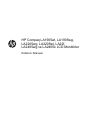 1
1
-
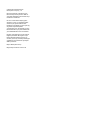 2
2
-
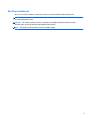 3
3
-
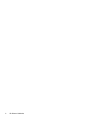 4
4
-
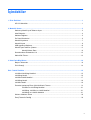 5
5
-
 6
6
-
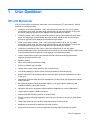 7
7
-
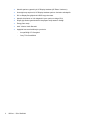 8
8
-
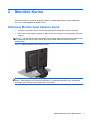 9
9
-
 10
10
-
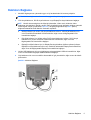 11
11
-
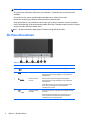 12
12
-
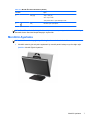 13
13
-
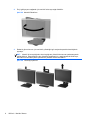 14
14
-
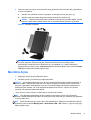 15
15
-
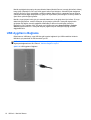 16
16
-
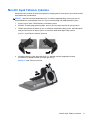 17
17
-
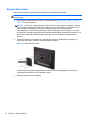 18
18
-
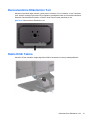 19
19
-
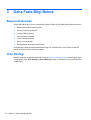 20
20
-
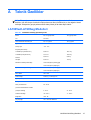 21
21
-
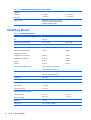 22
22
-
 23
23
-
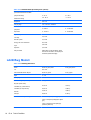 24
24
-
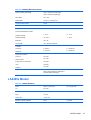 25
25
-
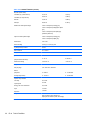 26
26
-
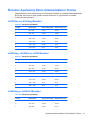 27
27
-
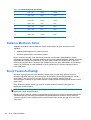 28
28
HP Compaq LA2405x 24-inch LED Backlit LCD Monitor Kullanici rehberi
- Tip
- Kullanici rehberi
- Bu kılavuz aynı zamanda aşağıdakiler için de uygundur:
İlgili makaleler
-
HP Compaq LA2206x 21.5 inch LED Backlit LCD Monitor Kullanici rehberi
-
HP Compaq LE2002x 20-inch LED Backlit LCD Monitor Kullanici rehberi
-
HP Z Display Z27i 27-inch IPS LED Backlit Monitor Kullanici rehberi
-
HP Compaq LA2206xc 21.5-inch Webcam LCD Monitor Kullanici rehberi
-
HP ZR2330w 23-inch IPS LED Backlit Monitor Kullanici rehberi
-
HP Compaq LE1851wl 18.5-inch LED Monitor Kullanici rehberi
-
HP EliteDisplay E201 20-inch LED Backlit Monitor Kullanici rehberi
-
HP EliteDisplay S231d 23-in IPS LED Notebook Docking Monitor Kullanici rehberi
-
HP ZR2440w 24-inch LED Backlit IPS Monitor Kullanici rehberi
-
HP EliteDisplay E190i 18.9-inch LED Backlit IPS Monitor Kullanici rehberi